Mac 또는 PC의 모든 웹사이트에서 다크 모드를 활성화하는 방법
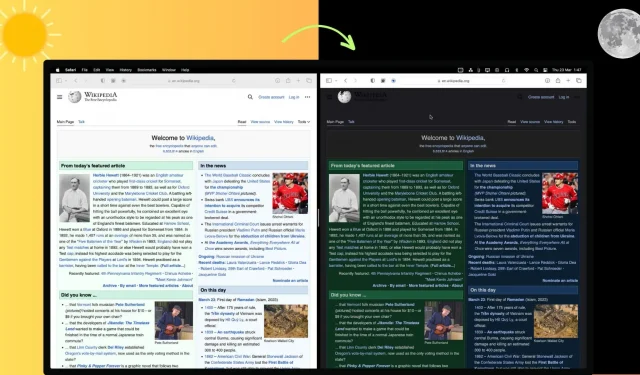
모든 웹사이트가 눈의 피로와 불편함을 유발할 수 있는 다크 모드를 지원하는 것은 아닙니다. 다행스럽게도 사용 중인 브라우저에 관계없이 모든 웹사이트에서 다크 모드를 활성화하는 방법에는 여러 가지가 있습니다. 이 기사에서는 Mac 또는 PC에서 Safari, Google Chrome, Edge, Brave, Opera 및 Firefox의 모든 웹 사이트에 대해 다크 모드를 활성화하는 방법을 보여줍니다.
웹 사이트에 대한 다크 모드 지원과 관련하여 세 가지 가능성이 있습니다.
- 시스템 다크 모드 지원: 웹사이트는 Mac의 다크 모드 설정을 존중합니다. 따라서 Mac이 어두운 모드에 있는 경우 웹 사이트도 이를 모방하고 그 반대도 마찬가지입니다.
- 전용 다크 모드 토글: iDB와 같은 일부 웹사이트는 웹 페이지에 다크 모드 토글을 배치합니다. 사용자는 재량에 따라 켜거나 끌 수 있습니다.
- 다크 모드 없음: 일부 사이트는 시스템 전체의 PC 다크 모드 설정을 지원하지 않으며 페이지에 켜거나 끌 수 있는 토글이 없습니다. 이 가이드는 주로 이러한 웹사이트를 대상으로 합니다.
모든 웹 사이트에서 다크 모드를 활성화하는 방법
사파리에서
1) App Store에서 무료로 NightEye 확장 프로그램을 다운로드합니다.
2) 앱을 열고 “Safari 기본 설정 열기”를 클릭하면 “Safari 기본 설정”> “확장 프로그램”으로 이동합니다.
3) “다크 모드 – 나이트 아이 익스텐션”을 체크하고 사파리 환경 설정을 닫습니다.
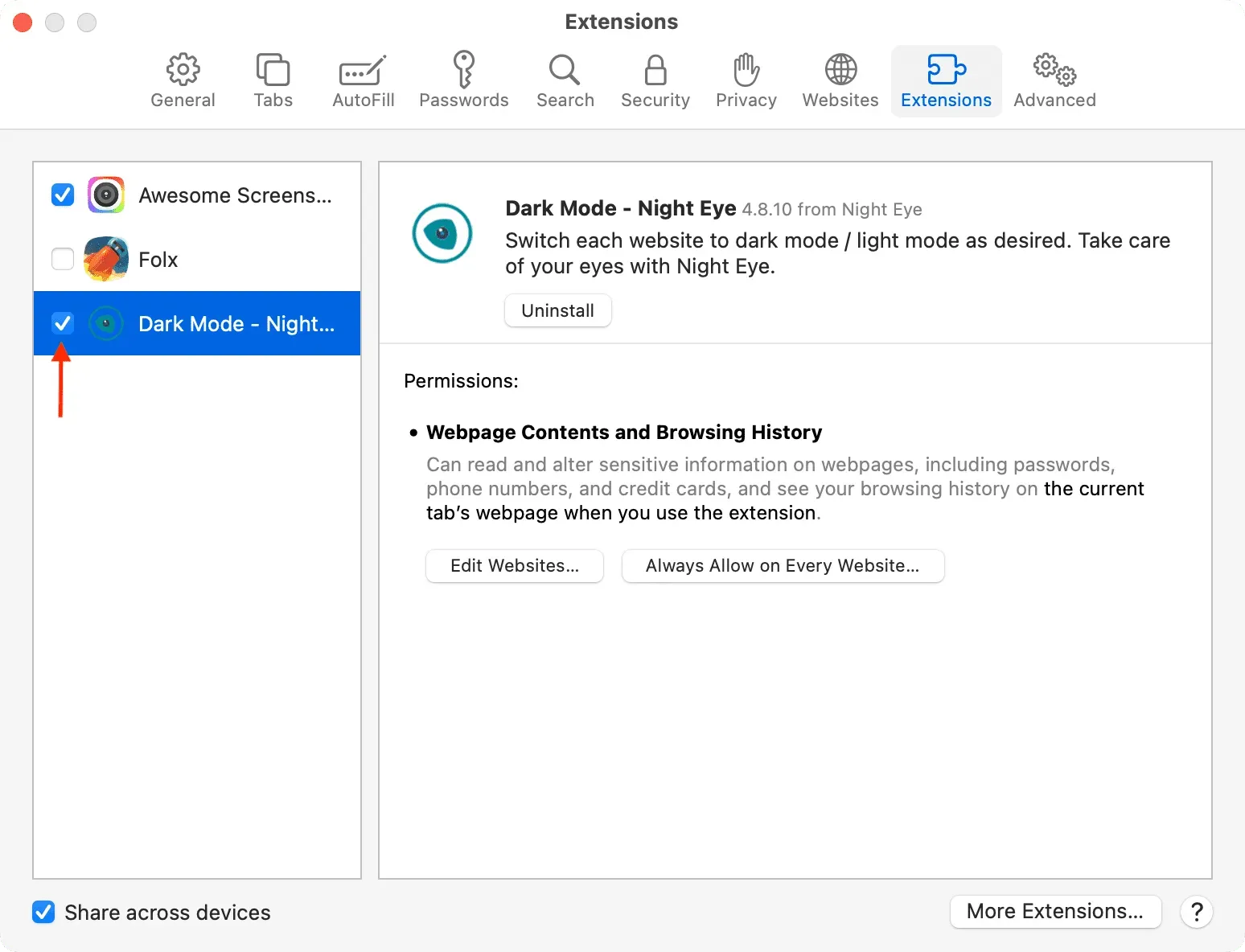
4) 이제 Safari 주소 표시줄의 왼쪽 상단 모서리에 Night Eye 앱 아이콘이 표시됩니다. 다크 모드를 활성화하려는 웹 사이트를 방문하십시오.
5) 나이트 아이 아이콘을 클릭하고 다음을 선택합니다.
- 하루 동안 허용
- 이 사이트에서 항상 허용
- 모든 웹사이트에서 항상 허용
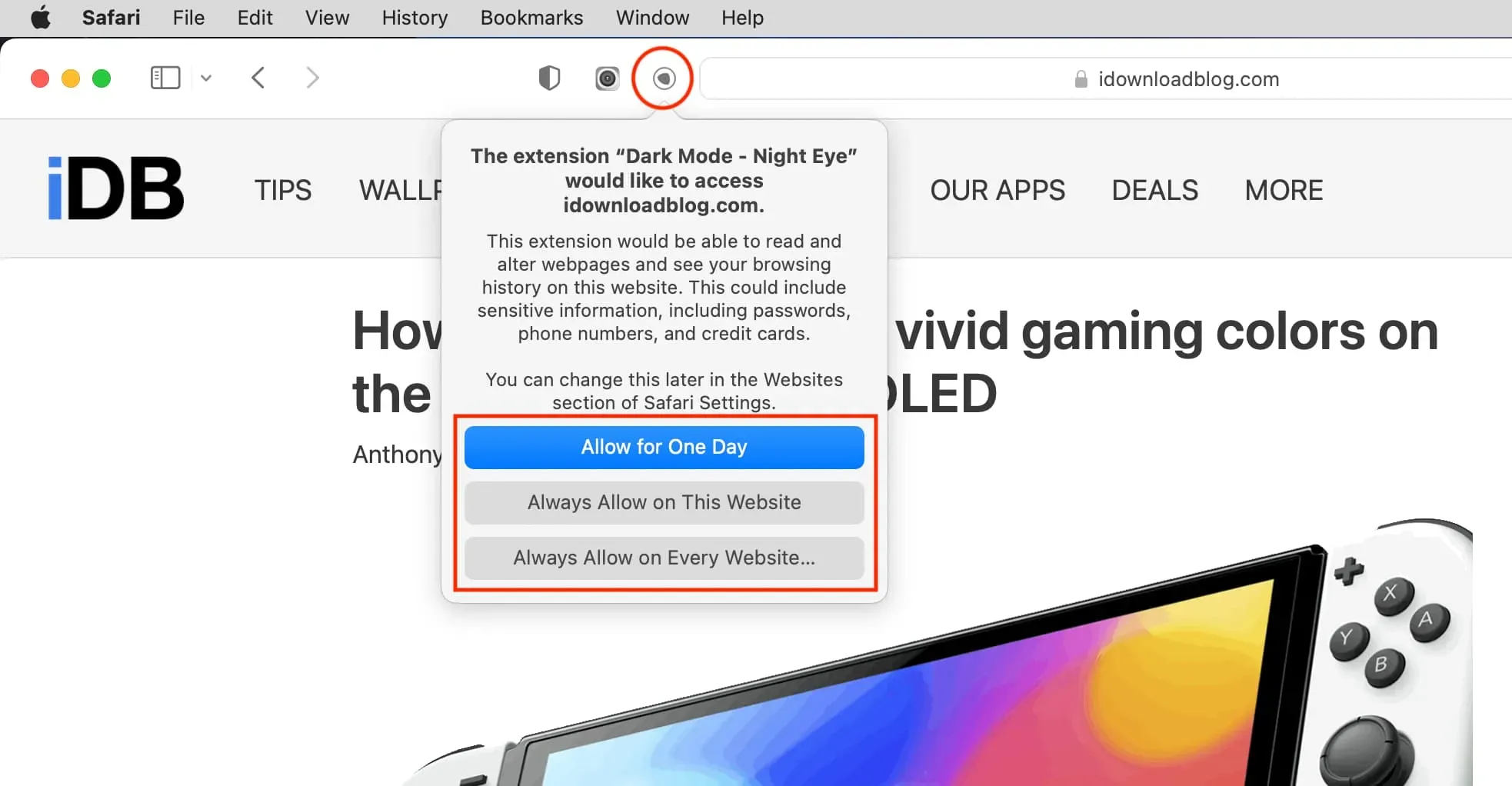
6) 웹사이트가 흰색에서 검은색으로 바뀌고 어두워집니다. 나이트 아이 아이콘을 클릭하고 일반을 선택하여 다크 모드를 비활성화할 수 있습니다.
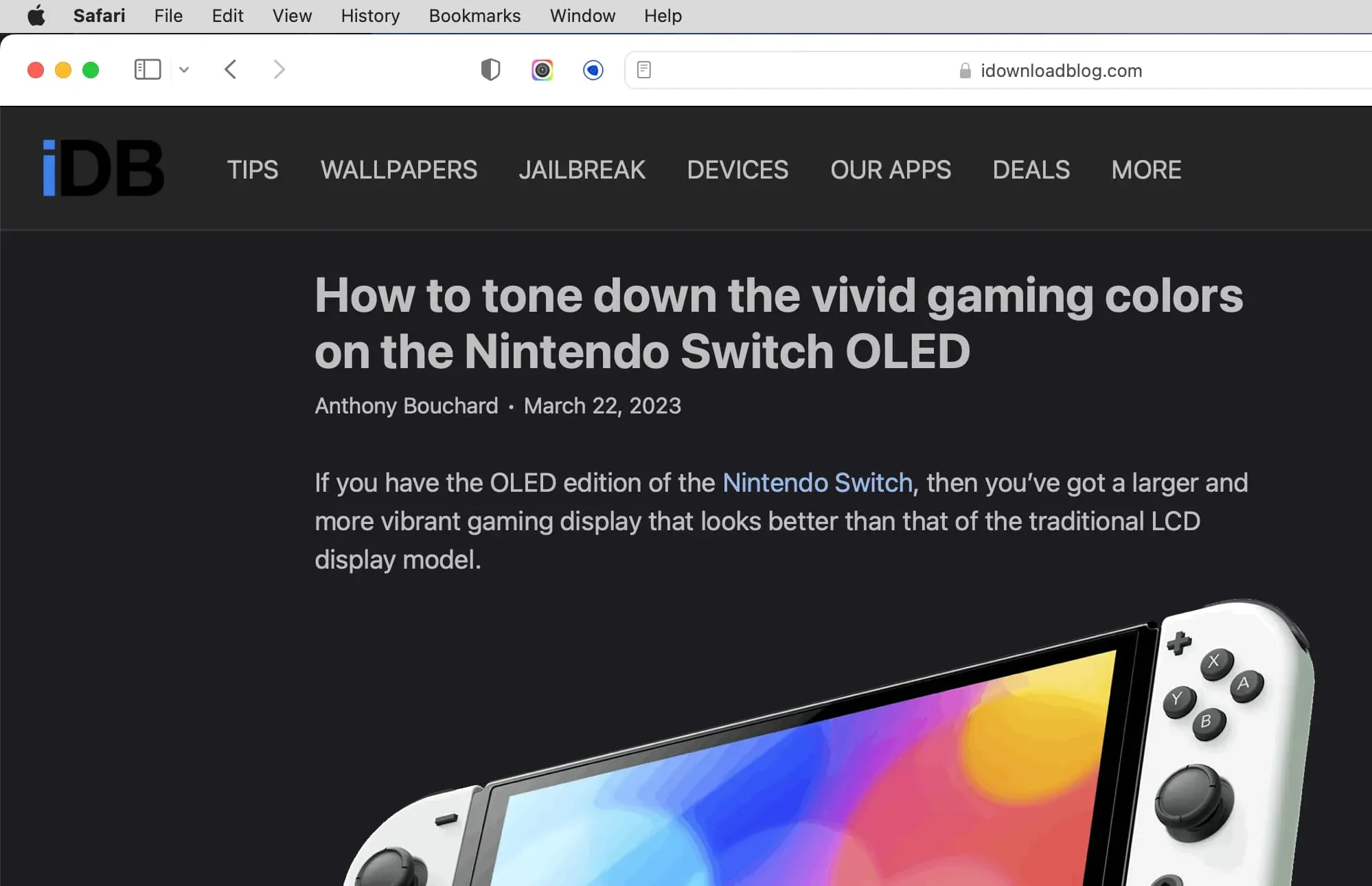
메모:
- Night Eye Pro는 3개월 동안 무료이며 그 이후에는 연간 또는 평생 라이선스를 받을 수 있습니다. 그렇지 않은 경우 라이트 버전으로 다운그레이드됩니다.
- 이 앱은 예약 및 밝기, 대비, 청색광, 채도 등의 변경과 같은 몇 가지 다른 유용한 옵션을 제공합니다.
- Safari에서 읽기 모드를 활성화한 다음 어두운 모드의 용도에 맞게 어두운 배경을 선택할 수도 있습니다.
Chrome 용 Night Eye도 받으세요 | 파이어 폭스
크롬에서
실험 기능을 활성화하거나 타사 확장 프로그램을 사용하여 Chrome 및 Microsoft Edge, Brave, Opera와 같은 기타 Chromium 기반 브라우저의 모든 웹사이트에서 다크 모드를 활성화할 수 있습니다. 둘 다 살펴보겠습니다.
경고. 브라우저를 닫았다가 다시 열어야 하므로 진행하기 전에 현재 작업을 저장하십시오.
방법 1: 웹 콘텐츠에 대해 자동 다크 모드 켜기
1) 컴퓨터에서 Chrome을 열고 chrome://flags/#enable-force-dark주소 표시줄에 입력하고 Enter 키를 누릅니다.
2) 웹 콘텐츠의 자동 다크 모드 옆에 있는 드롭다운 메뉴를 클릭하고 사용을 선택합니다.
3) 마지막으로 “다시 시작”을 클릭하여 Chrome을 닫았다가 다시 엽니다. 이 작업이 완료되면 기본적으로 다크 모드를 지원하는지 여부에 관계없이 모든 웹 사이트가 다크 모드로 표시됩니다.
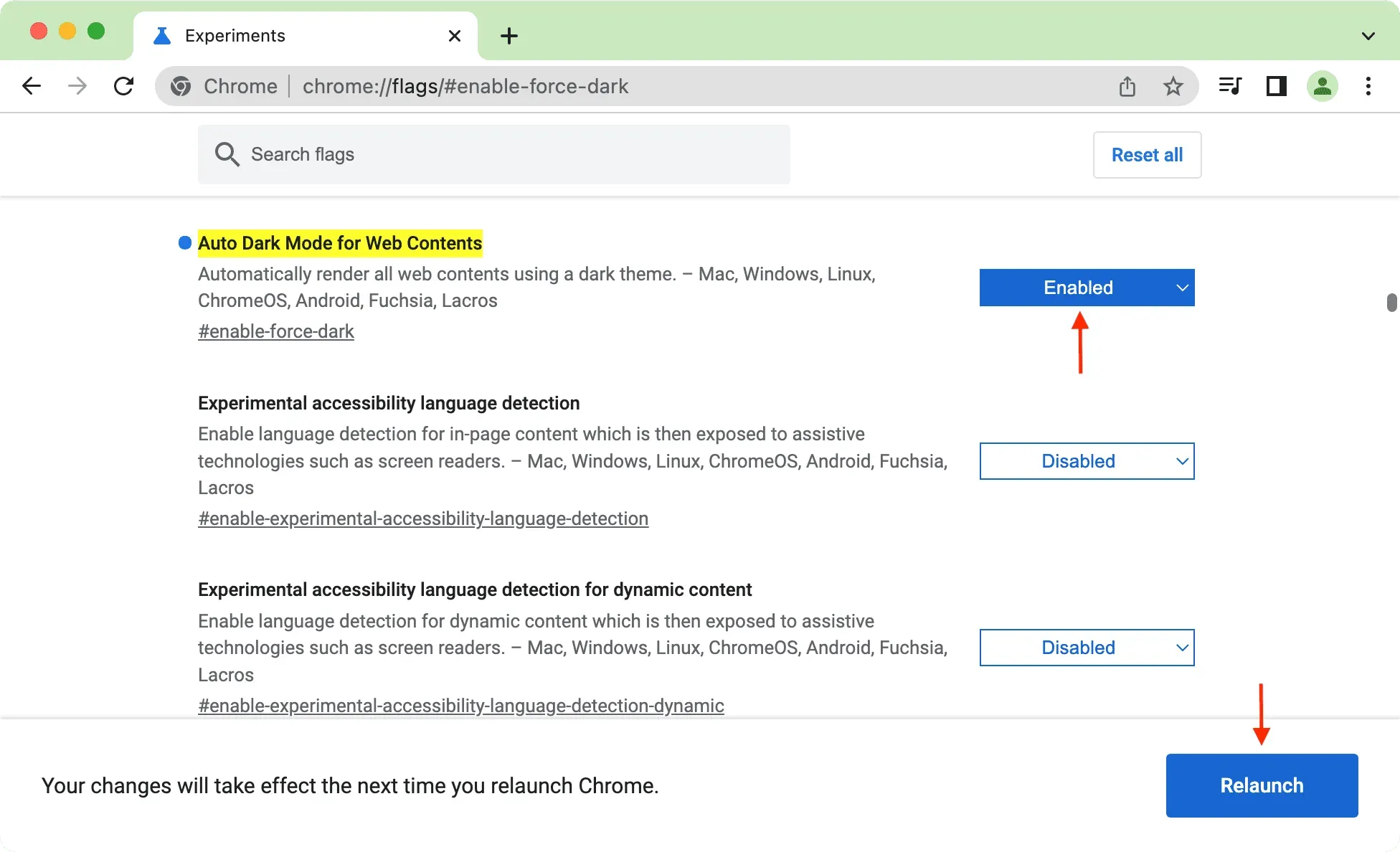
로 이동하여 Android 휴대전화의 Chrome에서 이 기능을 사용하도록 설정할 수도 있습니다 chrome://flags. 메모. iPhone 및 iPad의 Chrome은 Apple의 WebKit을 사용하기 때문에 본질적으로 모양과 느낌이 다른 Safari이며 플래그를 포함할 수 없습니다.
방법 2: 무료 확장 프로그램 사용
1) Chrome 브라우저에 Super Dark Mode 확장 프로그램을 추가합니다.
2) 웹사이트를 방문하면 다크 모드로 로드됩니다. 그렇지 않은 경우 확장 프로그램 아이콘을 클릭한 다음 슈퍼 다크 모드 아이콘을 클릭합니다.
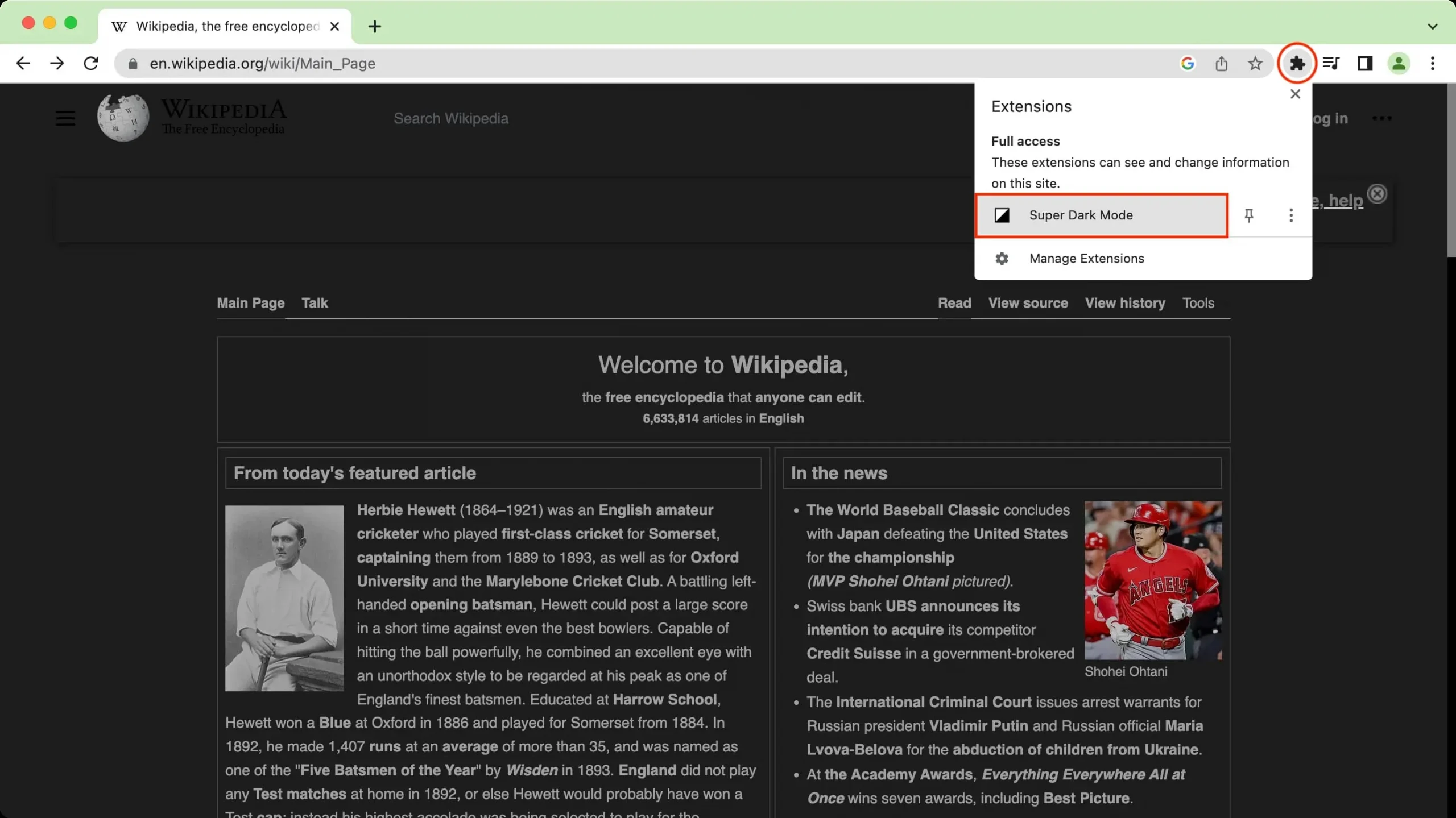
또한 다음에서 슈퍼 다크 모드를 받으세요: Firefox
관련: Mac 및 Windows PC에서 Google Chrome 확장 프로그램을 설치, 관리 및 제거하는 방법
파이어폭스에서
1) Mozilla 스토어에서 Dark Reader 확장 프로그램을 무료로 추가합니다.
2) 다크 모드를 사용하려는 웹 사이트를 방문하십시오.
3) 확장 프로그램 아이콘을 클릭하고 Dark Reader를 선택합니다.
4) 웹사이트 이름 옆에 있는 “켜기”를 선택하면 웹사이트의 모양이 어둡게 변경됩니다. 그렇지 않은 경우 “필터” 제목 아래에 “어두움”이라고 표시되어 있는지 확인하십시오.
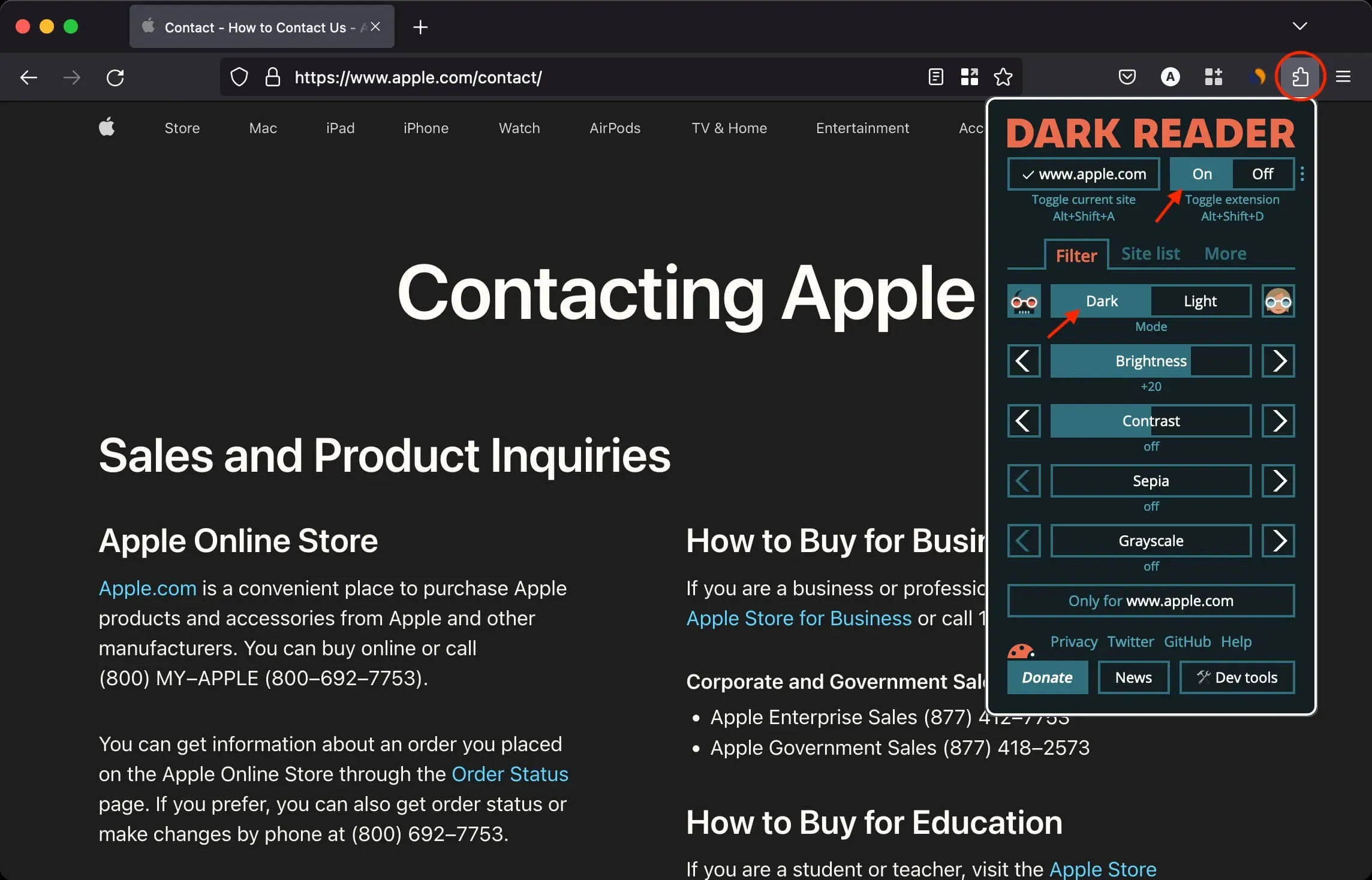
다음용 Dark Reader도 받으세요: Google Chrome | 원정 여행



답글 남기기